对于戴尔笔记本用户来说,声卡驱动的安装是确保音频设备正常工作的关键步骤。无论是听音乐、看电影还是进行在线会议,声卡驱动都发挥着至关重要的作用。本文将详细介绍如何安装戴尔笔记本的声卡驱动,帮助大家轻松解决音频问题。
在安装声卡驱动之前,首先需要明确自己的戴尔笔记本型号以及当前操作系统的版本。这些信息对于下载正确的声卡驱动至关重要。
1. 打开浏览器,访问戴尔官方网站([https://www.dell.com/](https://www.dell.com/))。
2. 在网站的“支持”或“驱动程序和下载”部分,输入你的笔记本型号和操作系统版本,进行搜索。
在搜索结果中,找到与你的操作系统版本相匹配的声卡驱动。点击下载按钮,将驱动程序保存到你的电脑上。务必下载官方提供的驱动程序,以确保安全性和稳定性。
1. 双击安装文件:下载完成后,找到并双击声卡驱动的安装文件。这将启动安装向导。
2. 遵循安装向导:按照安装向导的提示逐步进行。这通常包括接受许可协议、选择安装位置以及开始安装过程。
3. 等待安装完成:安装过程中,请耐心等待。安装时间的长短取决于你的电脑性能和驱动程序的大小。
4. 重启电脑:安装完成后,系统会提示你重启电脑以使更改生效。请按照提示操作,重启你的戴尔笔记本。
重启后,进入windows系统,检查音频设备是否正常工作。你可以播放一段音乐或视频来测试音质和音量。如果音频设备仍然无法正常工作,可以尝试以下方法:
1. 检查声音设置:看看小喇叭图标是否被静音了,或者在控制面板中检查一下声音设置。
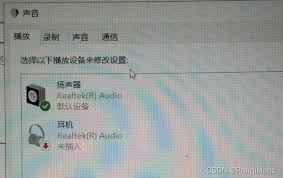
2. 使用设备管理器:打开设备管理器,找到声卡设备,右键点击选择“更新驱动程序”。在弹出的窗口中,选择“浏览计算机以查找驱动程序软件”,然后将路径设定到你下载的驱动程序文件夹中。
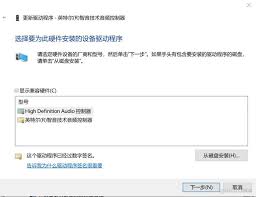
3. 系统还原:如果以上方法都不奏效,可以尝试使用系统自带的系统还原功能,还原到没有出现故障的时候。
1. 定期更新声卡驱动:为了保持音频设备的良好工作状态,建议定期更新声卡驱动。
2. 备份重要文件:在更新驱动程序之前,建议备份重要文件和创建系统还原点,以防意外发生。

3. 寻求专业帮助:如果你不确定如何更新驱动程序,建议参考戴尔官方网站上提供的详细指南或咨询戴尔的技术支持团队。
通过以上步骤,你应该能够成功安装戴尔笔记本的声卡驱动,并解决音频设备的问题。希望这篇文章对你有所帮助!

在智能手机日益普及的今天,荣耀手机因其出色的性价比和强大的功能而受到众多消费者的青睐。其中,侧边返回键作为一项便捷的功能,极大地提升了用户的操作体验。本文将从多个角度出发,详细介绍如何在荣耀手机上设置侧边返回键的显示。一、了解侧边返回键的基本概念侧边返回键是一
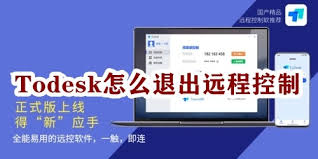
在当今数字化时代,远程控制软件成为了我们日常工作中不可或缺的工具。todesk作为一款广受欢迎的远程控制软件,其便捷性和高效性备受用户喜爱。然而,对于初次使用该软件的用户来说,如何退出远程控制可能是一个需要解决的问题。本文将从多个维度详细介绍如何退出todes

在这个数字化日益增长的时代,支付宝不仅成为了我们日常支付的首选工具,还通过其丰富多彩的小游戏吸引了大量用户的参与和关注。其中,“神奇海洋”就是这样一个备受欢迎的游戏,它以趣味性和知识性并重而闻名。对于那些每天都在寻找最新谜题答案的玩家来说,3.7日的答案无疑是

在快节奏的生活中,我们时常会在各种平台上预订服务或购买商品,但有时会因为各种原因需要取消订单。对于美团上的电影票订单,如果你还未完成付款,取消操作其实相当简便。以下是一篇关于如何在美团取消未付款电影票订单的详细指南。一、进入美团app或小程序首先,你需要打开美
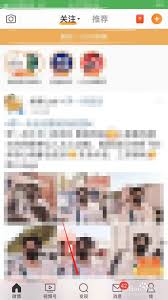
在社交媒体平台上,超级话题(超话)作为粉丝和爱好者聚集交流的重要场所,其管理和维护显得尤为重要。作为超话的主持人,有效管理内容、维护良好的讨论氛围是职责所在。屏蔽不合适的帖子是这一过程中的重要一环。以下将从多个维度探讨超话主持人如何屏蔽帖子。一、明确屏蔽标准首

在日常工作中,我们常常需要对word文档中的页面进行一些格式上的调整,以确保文档看起来整洁美观。其中,调整页边距是一项非常常见的需求。以下是如何在microsoftword中整体调整页边距的步骤:1.打开你的word文档。2.点击顶部菜单栏中的“布局”选项。3